I migliori consigli per ottimizzare le prestazioni della RAM nel gaming

Giocare su un PC Windows può essere un’esperienza emozionante, ma i problemi di ritardo e di prestazioni possono rapidamente smorzare l’entusiasmo. Ottimizzare la RAM è essenziale per garantire un gameplay fluido ed efficiente. Di seguito sono riportati alcuni suggerimenti essenziali per aiutarti a massimizzare la memoria del tuo sistema per un’esperienza di gioco migliorata.
Come posso ottimizzare la RAM per il gaming?
1. Ottimizza la tua RAM usando IOLO System Mechanic
- Visita il sito web ufficiale di IOLO per scaricare il software System Mechanic.
- Avvia System Mechanic dal menu Start.
- Selezionare la scheda Prestazioni sul lato sinistro.
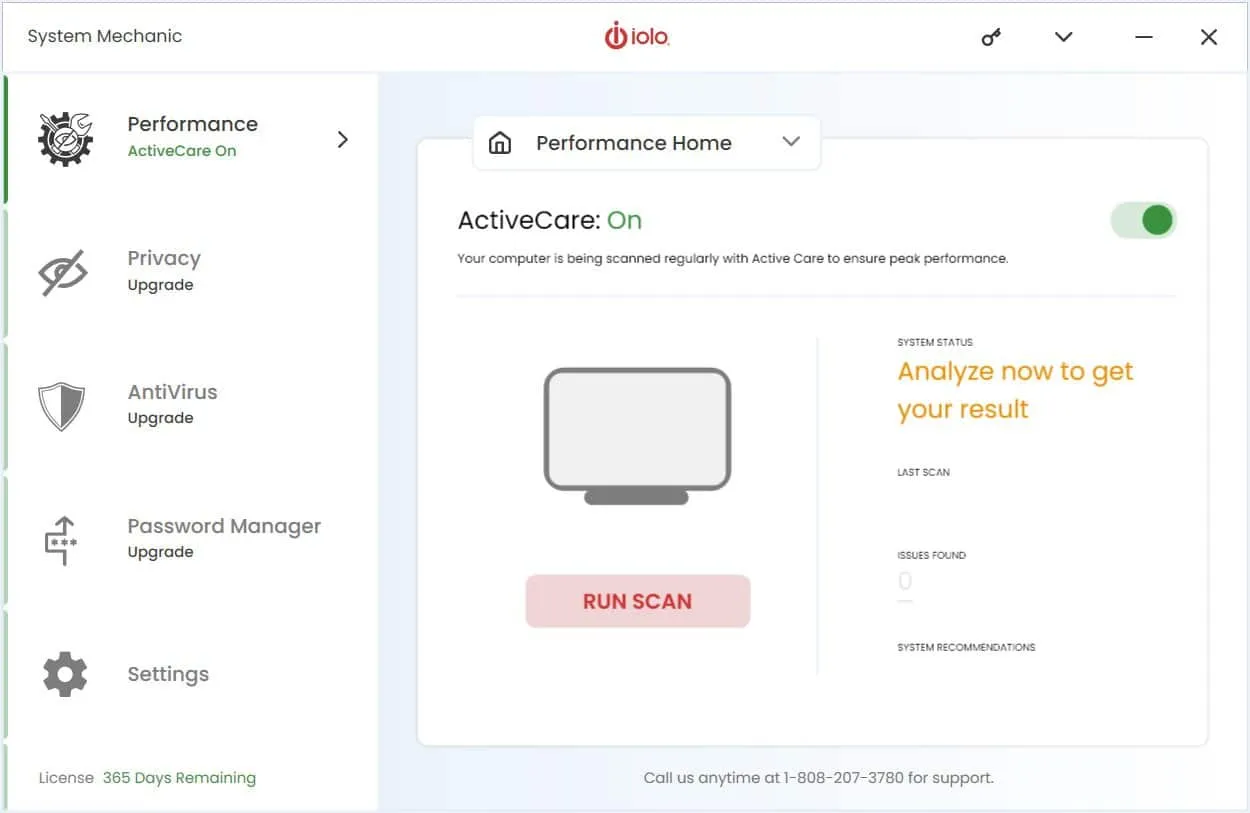
- Nel menu a discesa Prestazioni, seleziona LiveBoost .
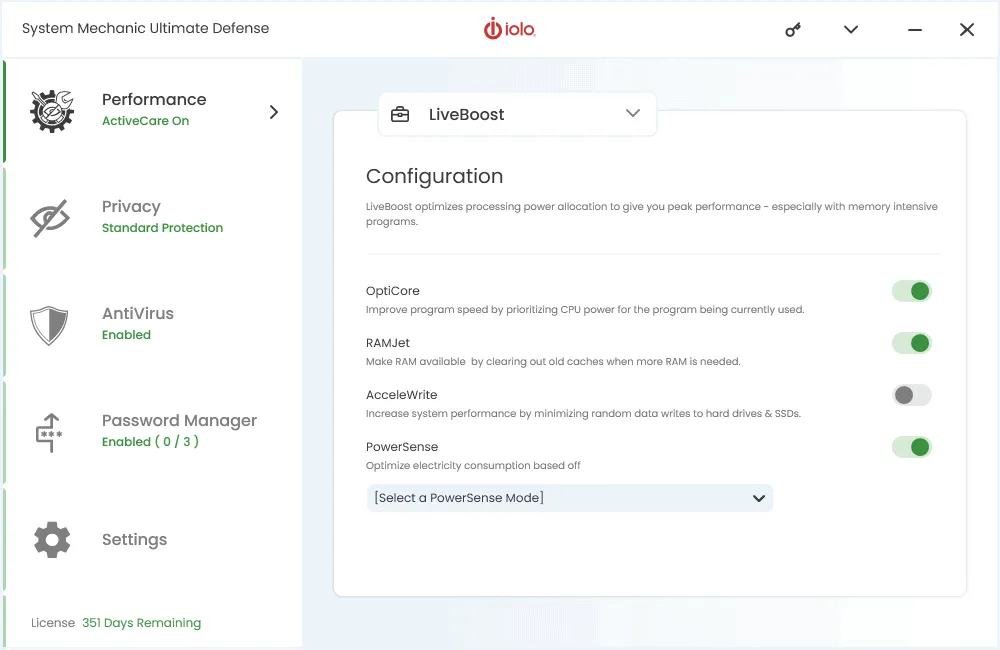
- Dal menu Configurazione , attiva OptiCore e RAM Jet.
OptiCore dà priorità all’allocazione di potenza per i tuoi giochi, mentre RAMJet cancella i processi non necessari, liberando RAM per prestazioni di gioco ottimali. In sostanza, IOLO System Mechanic automatizza molti metodi di ottimizzazione manuale consigliati.
2. Monitorare l’utilizzo della RAM con Task Manager
- Premere Ctrl+ Shift+ Escper aprire Task Manager su Windows.
- Fare clic sulla scheda Processi a sinistra.
- Ordinare i processi in base all’utilizzo della memoria facendo clic sull’intestazione della colonna Memoria.
- Identifica le applicazioni che richiedono molte risorse, fai clic con il pulsante destro del mouse su di esse e scegli Termina attività o Esci dal processo.
- Fare clic sulla scheda Avvio in Task Manager.
- Disattivare i programmi di avvio non necessari facendo clic con il pulsante destro del mouse e selezionando Disabilita .
- Dopo un riavvio, queste applicazioni non verranno caricate all’avvio, riducendo l’utilizzo della RAM.
Monitorando e gestendo i processi che richiedono molta memoria, è possibile identificare e terminare in modo efficace le attività che consumano troppa RAM, liberandola per le applicazioni essenziali.
3. Disinstallare i programmi inutilizzati
- Aprire il menu Start, digitare Pannello di controllo e premere Enter.
- Fare clic su Disinstalla un programma nella sezione Programmi .
- Individua i programmi che non usi più, selezionali e fai clic su Disinstalla .
La rimozione dei programmi inutilizzati può recuperare preziose risorse in background, consentendo di allocare più RAM per attività di gioco critiche.
4. Cancella la cache del browser (per i giochi tramite browser)
- Apri il tuo browser (Chrome, Firefox, ecc.).
- Accedi al menu Impostazioni (tre punti o linee nell’angolo in alto a destra).
- Seleziona Cronologia o Privacy e fai clic su Cancella dati di navigazione .
- Seleziona Immagini e file memorizzati nella cache , seleziona un intervallo di tempo e fai clic su Cancella dati.
Svuotare la cache del browser può liberare RAM, poiché i file memorizzati nella cache possono consumare una notevole quantità di memoria.
5. Regola la memoria virtuale
- Apri Impostazioni premendo Win+ I.
- Vai su Sistema > Informazioni > Impostazioni di sistema avanzate .
- Nella sezione Prestazioni , fare clic su Impostazioni.
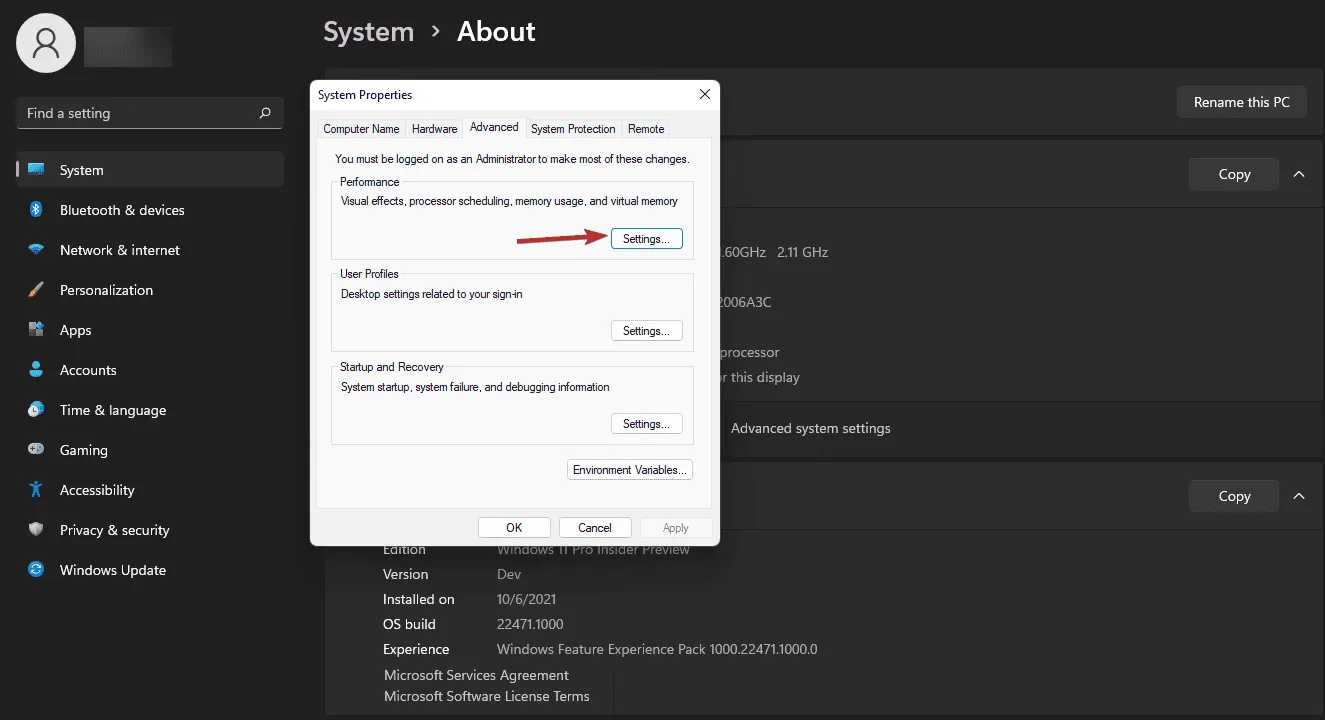
- Vai alla scheda Avanzate e clicca su Cambia sotto Memoria virtuale .
- Deseleziona Gestisci automaticamente le dimensioni del file di paging per tutte le unità .
- Imposta la dimensione iniziale a 1,5 volte la tua RAM e la dimensione massima a 3 volte la tua RAM.
La regolazione della memoria virtuale consente al disco rigido di agire come RAM aggiuntiva, fornendo il supporto necessario quando la memoria fisica è completamente utilizzata.
6. Ridurre le impostazioni grafiche e regolare le risoluzioni
- Accedi al menu delle impostazioni del tuo gioco.
- Individuare la sezione delle impostazioni grafiche.
- Ridurre la risoluzione e la qualità della texture.
- Disattivare le funzionalità grafiche avanzate come ombre e motion blur.
Riducendo le impostazioni grafiche nei giochi, è possibile alleggerire il carico sulla RAM, ottenendo così un gameplay più fluido, in particolare sui sistemi con capacità di memoria limitata.
Seguendo questi passaggi completi, puoi ottimizzare efficacemente la RAM del tuo computer per un’esperienza di gioco elevata. Una manutenzione regolare e un utilizzo ponderato ti aiuteranno a mantenere il tuo sistema in funzione senza problemi e a prevenire futuri problemi di prestazioni.
Le nostre soluzioni ti hanno aiutato a ottimizzare la tua RAM per il gaming? Condividi i tuoi pensieri nei commenti qui sotto.



Lascia un commento